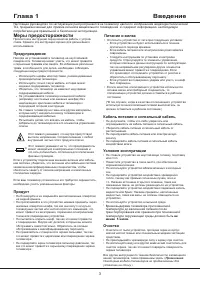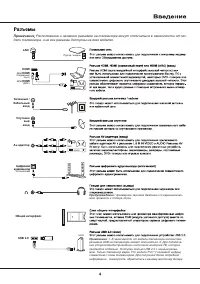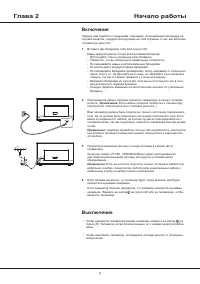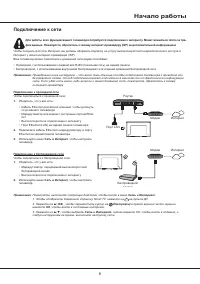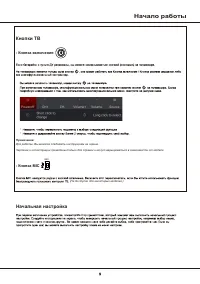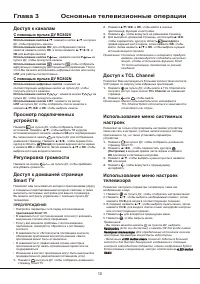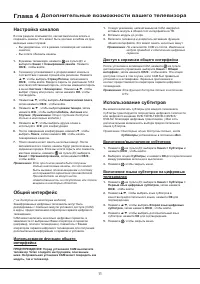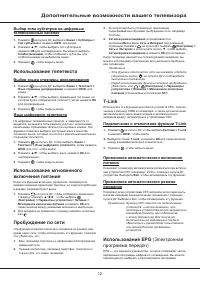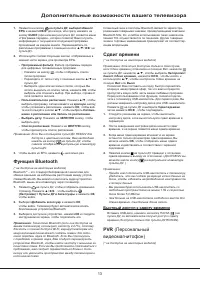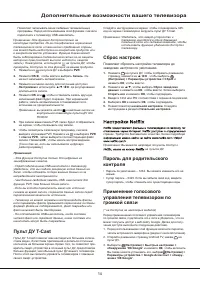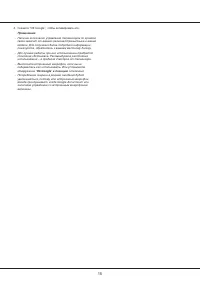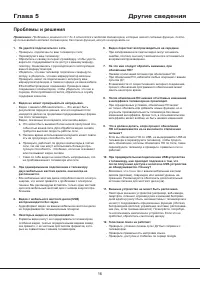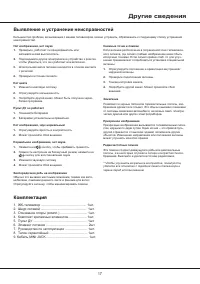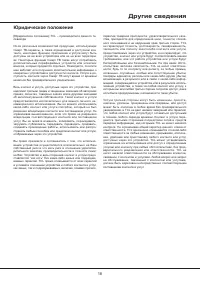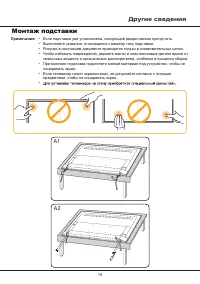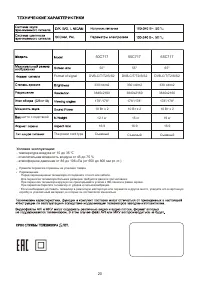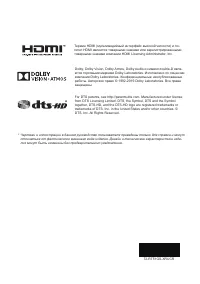Телевизоры TCL 50C717 - инструкция пользователя по применению, эксплуатации и установке на русском языке. Мы надеемся, она поможет вам решить возникшие у вас вопросы при эксплуатации техники.
Если остались вопросы, задайте их в комментариях после инструкции.
"Загружаем инструкцию", означает, что нужно подождать пока файл загрузится и можно будет его читать онлайн. Некоторые инструкции очень большие и время их появления зависит от вашей скорости интернета.
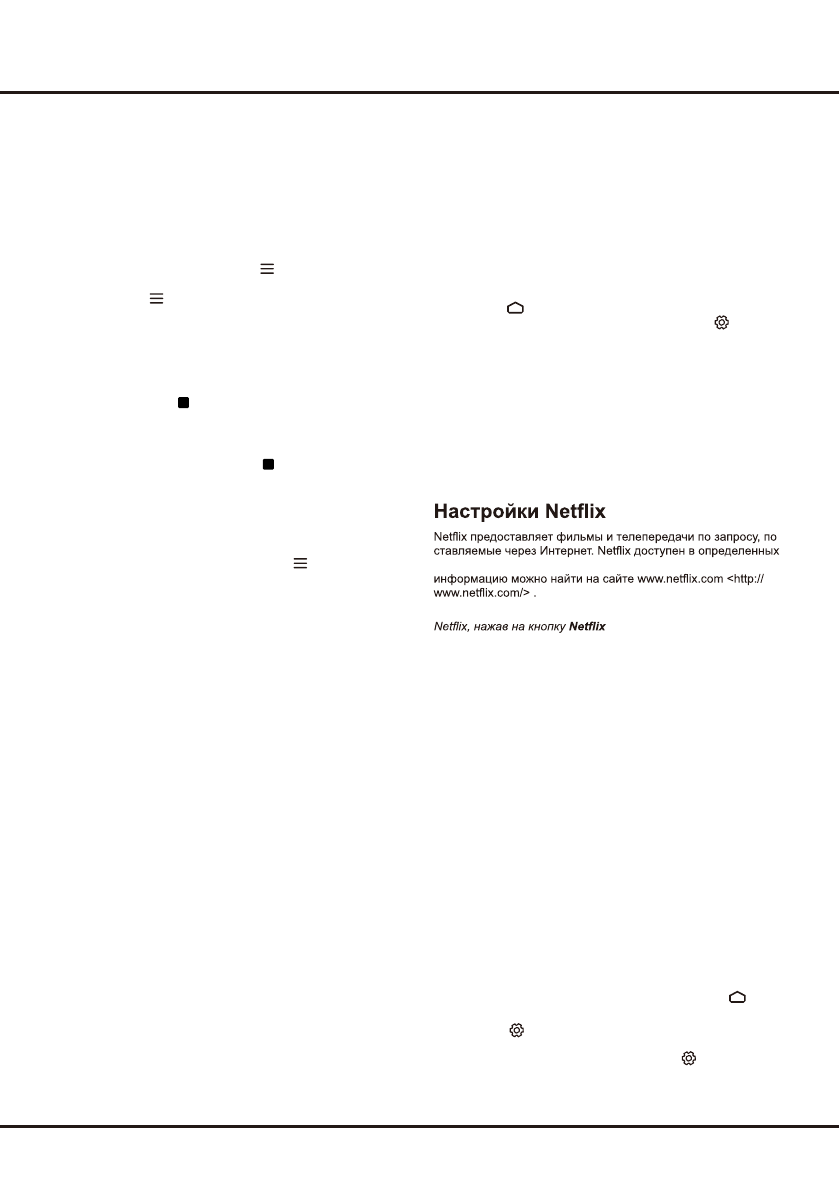
14
Следуйте инструкциям на экране, чтобы отсканировать QR-
код на экране телевизора и загрузить пульт ДУ
T
-Cast.
Примечание: Убедитесь, что смарт-устройство и
телевизор находятся в одной домашней
локальной сети или сетевом сегменте, чтобы
использовать функцию удаленного доступа к
телевизору
.
Сброс настроек
Позволяет сбросить настройки телевизора до
заводских настроек по умолчанию.
1.
Нажмите
на пульте ДУ, чтобы отобразить домашнюю
страницу, нажмите на ▲/◄/► ,чтобы выбрать
(Настройки) > Параметры устройства > Сброс
и
нажмите
ОК
, чтобы ввести.
2.
Нажмите на
▲/▼
, чтобы выбрать
Сброс заводских
данных
и нажмите на
ОК
, чтобы ввести. Затем выберите
Стереть все
и нажмите
OK
, чтобы подтвердить.
3.
Введите 1234 или PIN соответствии с экранной подсказкой.
4.
Выберите
ОК
и нажмите
ОК
, чтобы подтвердить.
5.
Появится мастер
начальной настройки
. Следуйте
инструкциям в разделе
Начальная настройка
.
-
странах. Требуется безлимитное членство. Более подробную
Примечание: Вы можете напрямую получить доступ к
на пульте ДУ
.
Пароль для родительского
контроля
•
Пароль по умолчанию – 1234. Вы можете изменить его на
новый.
•
Супер пароль – 0423. Если вы забыли свой код, введите
супер пароль, чтобы отменить все существующие коды.
Применение голосового
управления телевизором по
громкой связи
(* не доступна на некоторых моделях)
Перед применением голосового управления телевизором
по громкой связи, подключите его к сети и убедитесь, что он
может получить доступ к веб-сайту Google. Далее для полу-
чения доступа выполните следующие действия.
1. Перед использованием этой функции включите переклю-
чатель встроенного микрофона (рядом с кнопкой питания).
2. Откройте домашнюю страницу Android
TV
, нажав
на
пульт ДУ.
3. Выберите
(Настройки)
> Быстрые настройки >
обнаружение ‘ОК Google’
и нажмите
ОК
, чтобы включить.
Вы также можете установить его, выбрав
(Настройки)
>
Параметры устройства > Google Ассистент > обнару-
жение ‘ОК Google’
.
Позволяет записывать ваши любимые телевизионные
программы. Перед использованием этой функции, сначала
подключите к телевизору USB-накопитель.
Примечание: Эта функция доступна только на
некоторых продуктах. Из-за специфических ограничений
телевизионной сети и технических требований страны,
она может быть недоступна на конкретном продукте или
в конкретном месте установки. Функция также может
быть заблокирована телевизионной сетью из-за защиты
авторских прав (контент высокой четкости, защита
записи). Пожалуйста, используйте на пульте ДУ, чтобы
проверить, доступна ли эта функция на вашем продукте.
1.
Нажмите на
на пульте ДУ и выберите
PVR
.
2.
Нажмите
OK
/►, чтобы войти и выбрать
Запись
. Он
начнет записывать автоматически.
3.
Нажмите на синюю кнопку для получения доступа к
Настройкам
и используйте ▲/▼/◄/► дя регулирования
длительности записи.
4.
Нажмите
OK
или , чтобы остановить запись вручную,
записанный файл будет сохранен. При нормальной
работе, запись автоматически останавливается по
истечении ее продолжительности.
Примечание: вы можете найти и цветные кнопки на
виртуальной клавиатуре пульта ДУ для
RC802V
.
5.
При записи мини-панель PVR также будет отображаться
на экране, чтобы показывать ход записи.
6.
Чтобы посмотреть записанную программу, сначала
выйдите из режима PVR. Нажмите на
и выберите
PVR
> список PVR
, затем выберите соответствующий файл
записи. Нажмите
ОК
, чтобы начать воспроизведение.
(
Точно так же, если вы записываете цифровую
радиопрограмму.)
Примечания:
- Эта функция доступна только для цифровых не
зашифрованных каналов.
- Перед подключением USB-накопителя к телевизору
убедитесь, что вы создали резервную копию данных на
диске, чтобы избежать потери важных данных из-за
непредвиденной неисправности.
- Чем больше свободная память USB- накопителя для
функции PVR, тем больше длина записи.
- Если вы хотите переключить канал или источник
сигнала во время записи, сохраните данные записи перед
переключением канала или источника.
- Телевизор не может нормально воспроизводить файлы,
если параметры файла превышают ограничения системы,
формат файла не поддерживается, файл поврежден или
файл не может быть декодирован.
- Не отсоединяйте USB-накопитель, когда система
читает файл или передает данные, иначе система или
накопитель могут быть повреждены.
Пульт ДУ
T
-Cast
Пульт ДУ
T
-Cast позволит вам насладиться большим количе-
ством видео, богатством приложений и делиться отличным
контентом на большом экране. Кроме того, он позволяет пре-
вратить смарт-устройство в сложный пульт ДУ, предоставляя
больше функций, чем обычный пульт ДУ вашего телевизора.
После этого вы сможете управлять телевизором с помощью
своего смарт-устройства.
Дополнительные возможности вашего телевизора
Содержание
- 2 вашего телевизора; EP; Глава 5: Другие сведения
- 3 Меры предосторожности
- 5 Введение; Функции пульта ДУ; ОК
- 6 Цифровые кнопки; TEXT
- 7 Включение; Выключение
- 8 Начало работы; Подключение к сети
- 9 Кнопки ТВ; Начальная настройка
- 10 С помощью пульта ДУ RC802V
- 11 Использование субтитров; Настройка каналов; Общий интерфейс; Глава 4; Дополнительные возможности вашего телевизора
- 13 Сдвиг времени; Быстрый доступ к сдвигу времени; PVR; Персональный; Функция Bluetooth
- 16 Проблемы и решения
- 17 Другие сведения; Выявление и устранение неисправностей; Комплектация
- 18 Юридическое положение
- 19 Монтаж подставки; Выполняйте указания, относящиеся к вашему типу подставки.
- 20 Условия эксплуатации:
- 21 ТРАНСПОРТИРОВАНИЕ И ХРАНЕНИЕ; УТИЛИЗАЦИЯ ИЗДЕЛИЯ; в гарантийном талоне.